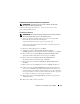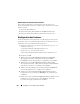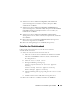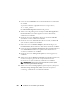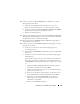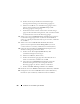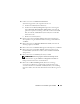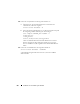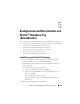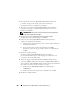Owner's Manual
Installation von Oracle RAC 11g R1 mit ASM 215
12
Führen Sie im Fenster
Create ASM Instance
(ASM-Instanz erstellen)
die folgenden Schritte durch:
a
Geben Sie im Feld
SYS password
(SYS-Kennwort) ein neues
Kennwort ein und bestätigen Sie es im dafür vorgesehenen Feld.
b
Wählen Sie die Option
Create initialization parameter file (IFILE)
(Parameterdatei für Initialisierung [IFILE] erstellen).
c
Klicken Sie auf
Next
(Weiter).
13
Wenn in einer Meldung mitgeteilt wird, dass der
Database Configuration
Assistant
(Datenbank-Konfigurationsassistent) zum Erstellen und Starten
der ASM-Instanz bereit ist, klicken Sie auf
OK
.
14
Klicken Sie im Fenster
ASM
Disk Groups
(ASM-Datenträgergruppen)
auf
Create New
(Neu erstellen).
15
Führen Sie im Fenster
Create Disk Group
(Datenträgergruppe erstellen)
folgende Schritte durch:
a
Geben Sie einen Namen für die neue Datenträgergruppe ein,
etwa
databaseDG
.
b
Wählen Sie im Feld
Redundancy
(Redundanz) den Eintrag
External
(Extern) aus.
c
Wählen Sie aus der Liste die Datenträger für die Datenträgergruppe
databaseDG aus.
Wenn Ihre Datenträger in der Liste nicht enthalten sind und Sie die
Datenträger noch nicht für ASM gekennzeichnet haben, klicken Sie
auf
Stamp Disks
(Datenträger kennzeichnen) und gehen Sie wie folgt
vor:
i
Wählen Sie
Add or change label
(Kennzeichnung hinzufügen
oder ändern) und klicken Sie
dann auf
Weiter
.
ii
Wählen Sie das betreffende Gerät aus, das als ASM-Datenträger
gekennzeichnet werden soll.
iii
Benennen Sie den Kennzeichnungs-Präfix um oder belassen Sie
das Standardschlüsselwort
DATA
, und klicken Sie auf
Weiter
.
iv
Überprüfen Sie im Fenster
Stamp Disks
, ob die richtigen
Datenträger für die ASM-Kennzeichnung ausgewählt sind,
und klicken Sie auf
Weiter
.
v
Klicken Sie auf
Finish
(Fertigstellen).